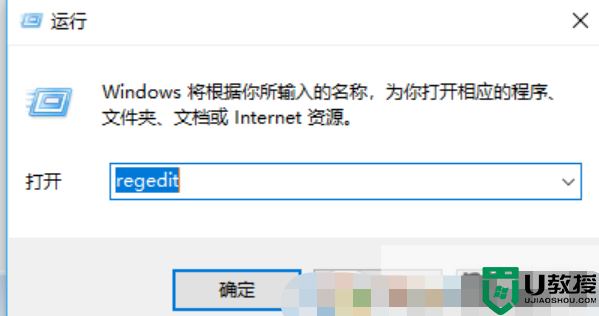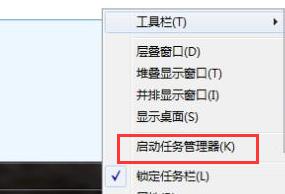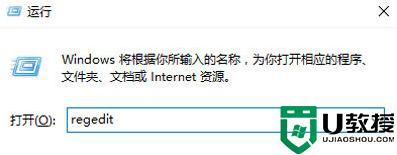电脑任务管理器菜单栏消失如何找回 教你快速找回电脑任务管理器菜单栏的方法
时间:2021-10-17作者:mei
任务管理器是比较常用到的程序之一,想要打开程序或结束程序进程都可以使用它,可是我们在操作电脑偶尔发生任务管理器菜单栏消失不见的故障,有什么办法找回?面对此疑问,大家可以使用电脑管家中的电脑诊所解决,现在来说说具体解决方法。
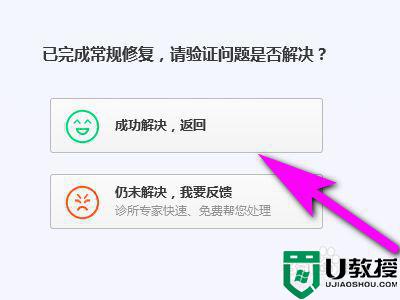
具体步骤如下:
1、点击电脑桌面中的电脑管家。

2、找到工具箱并点击它。

3、点击电脑诊所。
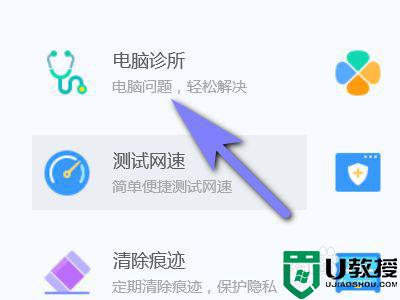
4、点击系统综合。
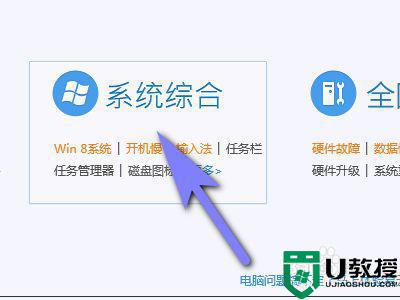
5、点击任务管理器菜单栏消失下方的立即修复。
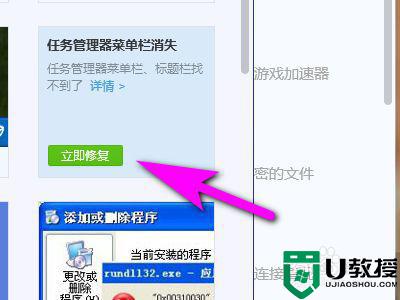
6、通过以上操作我们就成功解决了管理器菜单栏消失的问题了。
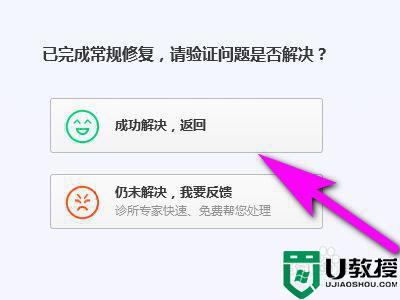
如果windodws系统没有电脑管家软件可以安装一下,简单设置一下,任务管理器就恢复正常显示了。